ARC (commande)
Crée un arc.

Icône : 
Alias : A
Description
Créez un arc à partir d'une combinaison d'options comprenant l'origine, le deuxième point, l'extrémité, le centre, l'angle inclus, la direction et la longueur de la corde.
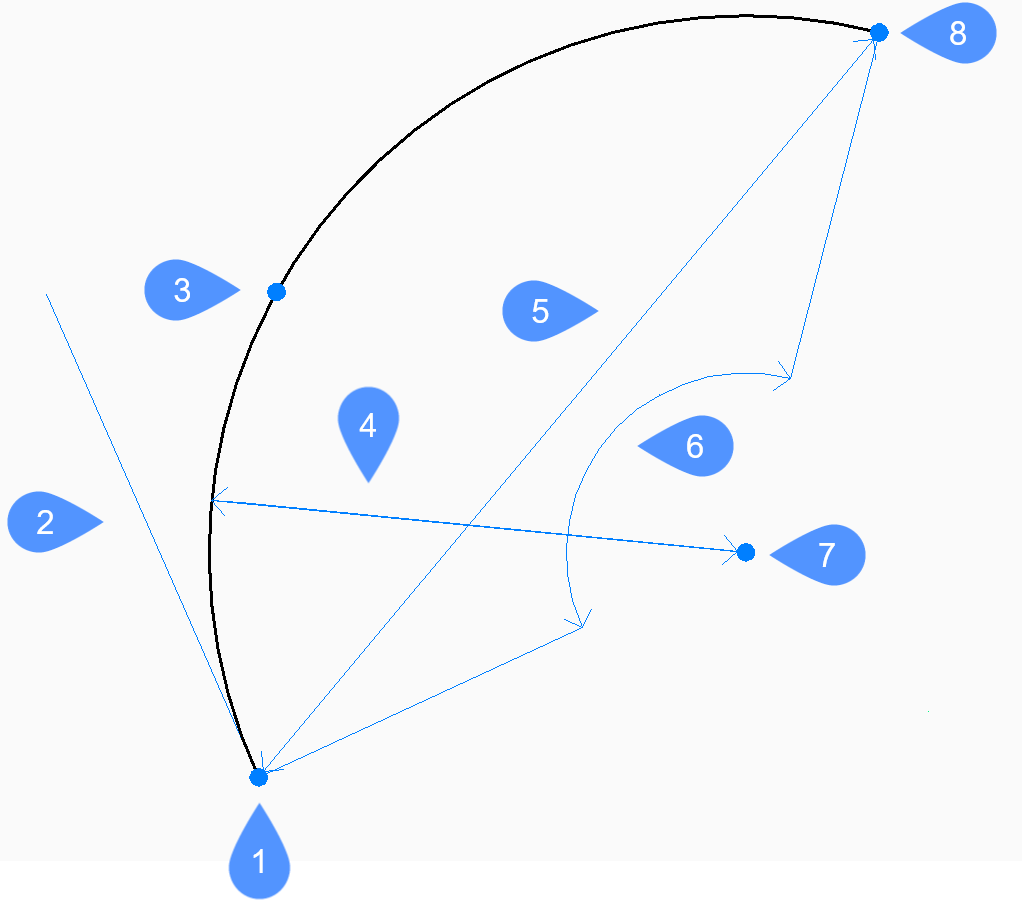
- Origine
- Direction
- Deuxième point
- Rayon
- Longueur de la corde
- Angle
- Centre
- Point final
Méthode
Il existe trois façons de créer un arc :
- Origine
- Centre
- Reprendre du dernier point
Vous pouvez appuyer sur la touche Ctrl lorsque vous dessinez un arc pour en modifier la direction, du sens anti-horaire au sens horaire.
- Origine
- Permet de créer un arc à partir de trois points spécifiés. Le premier point représente l'origine.
- Deuxième point
- Spécifie un point sur la circonférence de l'arc.
- Point final
- Spécifie l'extrémité de l'arc.
- Angle
- Permet de créer un arc dans le sens inverse des aiguilles d'une montre à partir de l'origine, en utilisant un point central avec un angle inclus spécifié.
- Centre
- Crée un arc de cercle dans le sens inverse des aiguilles d'une montre à partir de l'origine jusqu'à une extrémité située sur une demi-droite imaginaire dessinée à partir du point central et passant par le deuxième point spécifié.
- Longueur de la corde
- Crée un arc mineur ou majeur basé sur la longueur d'une ligne droite entre l'origine et l'extrémité.
- Direction
- Crée des arcs mineurs ou majeurs, dans le sens des aiguilles d'une montre ou dans le sens inverse, en fonction de la direction initiale de l'arc.
- Point final
- Crée un arc à partir d'un point d'extrémité spécifié.
- Rayon
- Crée un arc mineur dans le sens inverse des aiguilles d'une montre entre l'origine et l'extrémité.
- Reprendre du dernier point
- Crée une ligne à partir du dernier segment d'arc ou de ligne dessiné, en suivant son angle.
- Extrémité de l'arc
- Spécifie l'extrémité de l'arc. L'arc est dessiné tangent au segment précédent.
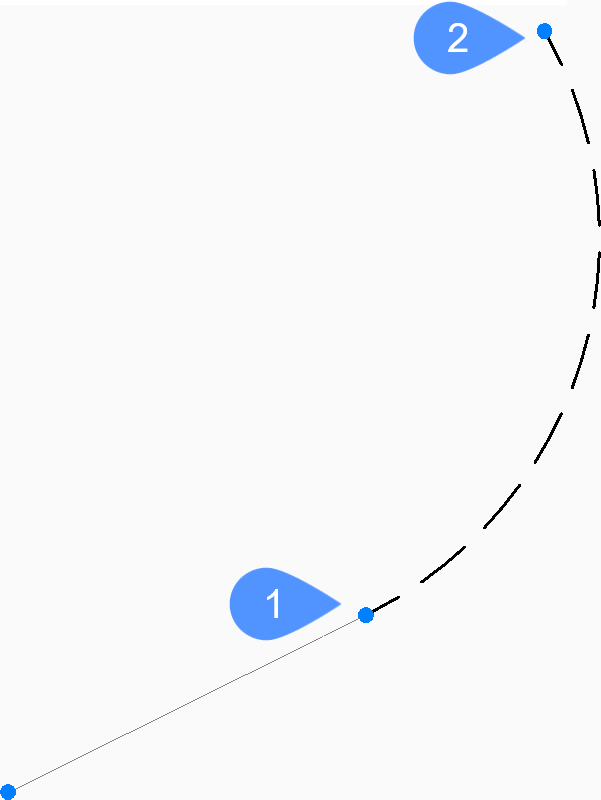
- Point final de la polyligne
- Extrémité de l'arc

